Q. L'authentification semble être activée sur cette machine. Comment puis-je être identifié et autoriser à utiliser cette machine ?
Comment procéder : se faire authentifier comme utilisateur sur cette machine
Entrez le [Nom utilis.] et le [Code d'accès] enregistrés dans cette machine et appuyez sur [Connexion]. En cas d'authentification réussie, vous êtes autorisé à utiliser cette machine.
Comment procéder : se faire authentifier comme utilisateur via le pilote d'imprimante
Ouvrez le fichier dans l'application et cliquez sur [Fichier]. Puis, cliquez sur [Imprimer] depuis le menu.
Sélectionnez ce produit dans [Sélectionner imprimante] (ou [Nom imprimante]) et cliquez sur [Préférences] (ou sur [Propriétés]).
Sous l'onglet [Param base], cliquez sur [Identification utilisateur/Compte département].
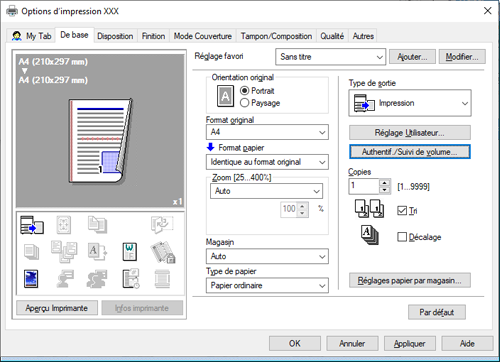
Sélectionnez [Utilisateur destinataire], entrez le [Nom d'utilisateur] et le [Mot de passe] enregistrés dans la machine, puis cliquez sur [OK].
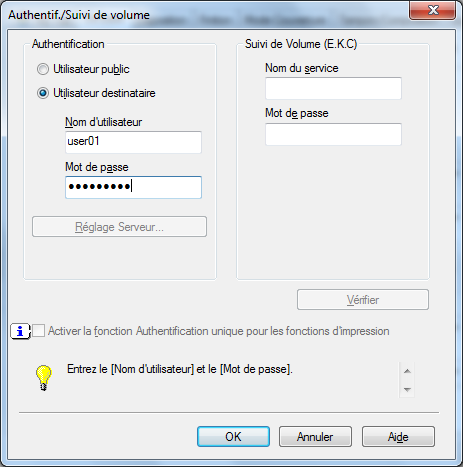
Cliquez sur [OK].
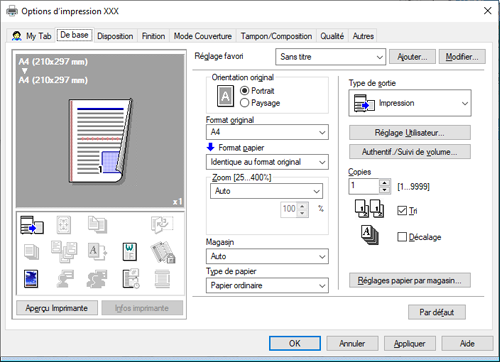
Cliquez sur [Imprimer].
Une fois l'authentification réussie, le fichier est imprimé.
Comment procéder : authentification utilisateur pour Web Connection
Lancez un navigateur Web, entrez l'adresse IP de la machine dans le champ URL, puis appuyez sur la touche [Entrée].
Entrez le [Nom de propriétaire] et le [Mot de passe] enregistrés dans cette machine et cliquez sur [Connexion]. En cas d'authentification réussie, vous êtes autorisé à utiliser Web Connection.
Comment procéder : se faire authentifier comme utilisateur sur une unité d'authentification biométrique ou carte IC
Les méthodes suivantes sont utilisées pour l'authentification biométrique ou basée sur une carte IC. En cas d'authentification réussie, vous êtes autorisé à utiliser cette machine.
 [Authentification 1 pour plusieurs]
[Authentification 1 pour plusieurs]
Le fait de placer votre doigt sur l'unité d'authentification biométrique permet de procéder à l'identification utilisateur. [Authentification 1 pour 1]
[Authentification 1 pour 1]
Pour réaliser l'identification utilisateur, entrez votre nom d'utilisateur et placez votre doigt sur l'unité d'authentification biométrique. [Authentific. carte]
[Authentific. carte]
Pour réaliser l'identification utilisateur, placez la carte IC ou le terminal Android compatible NFC sur l'unité d'authentification carte IC. [Authentification carte + mot de passe]
[Authentification carte + mot de passe]
Pour réaliser l'identification utilisateur, placez la carte IC ou le terminal Android compatible NFC sur l'unité d'authentification carte IC, puis entrez votre mot de passe.
 Tips
Tips Différents paramètres de cette machine et une Unité d'authentification optionnelle susceptible d'être installée sur cette dernière prennent en charge différentes méthodes d'authentification biométriques/orientées carte IC.
Différents paramètres de cette machine et une Unité d'authentification optionnelle susceptible d'être installée sur cette dernière prennent en charge différentes méthodes d'authentification biométriques/orientées carte IC.